هیچ محصولی در سبد خرید نیست.
درس دوازدهم آموزش ایلوستریتور – خطوط شبکه ای و ابزارهای مرتبط
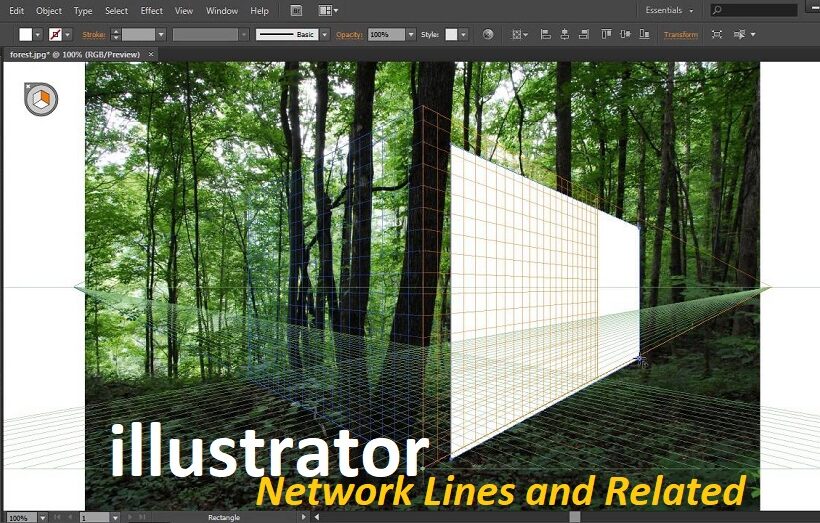
در ظاهر و در محیط نرم افزار ایلاستریتور، به نظر می آید که کار با آن پیچیده و دشوار باشد. این تصور تا حدی صحیح است، محیط کاری نرم افزار ایلاستریتور، یک محیط کاری حرفه ای و تخصصی است، در نتیجه انتظار می رود تا یک فرد یا ماهر و متخصص باشد و یا آموزش های لازم را به صورت کاملا صحیح دریافت کرده باشد. بسیاری از افراد به دنبال آموزش کار با نرم افزار ایلاستریتور هستند؛ اما متاسفانه نتیجه لازم را از آن دریافت نمی کنند. هدف از نوشتن مطلب فوق و همچنین ویدیویی که در ادامه در اختیارتان قرار خواهد گرفت، آموزش کار با نرم افزار ایلاستریتور می باشد.
با دریافت یک آموزش کامل و صحیح، هر فردی می تواند از سطوح پایه نسبت به یادگیری نرم افزار ایلاستریتور اقدام نماید. در ویدیو آموزشی به منظور رفاه هر چه بیشتر مخاطبان از نرم افزار ایلاستریتور نسخه ۲۰۲۰ استفاده شده است تا بدون نیاز به کرک قابل نصب بر روی سیستم باشد. مخاطبان گرامی بهتر است قدم به قدم با آموزش های موجود در ویدیو پیش روند تا دچار اشتباه نشوند.
در ویدیو آموزشی درس دوازدهم نرم افزار ایلوستریتور چه نکاتی به مخاطبان آموزش داده می شود؟
در جلسه دوازدهم از سری آموزش های نرم افزار ایلاستریتور، به معرفی سه ابزار snap، grid و خطوط شبکه ای هوشمند پرداخته خواهد شد. در ابتدای ویدیو آموزشی به معرفی مختصر خطوط شبکه ای در نرم افزار ایلاستریتور پرداخته می شود. خطوط شبکه ای شامل خانه های شطرنجی هستند که بر روی کل صفحه ایلاستریتور قرار گرفته و به طراحی و تنظیم هر چه راحت تر آن کمک خواهند کرد. شما می توانید به کمک استفاده از این خطوط به راحتی و به صورت دقیق تری طراحی خود را انجام دهید. همچنین نحوه اعمال این خطوط شبکه ای بر روی سند با استفاده از منوی view و گزینه show grid صورت می گیرد. در خصوص ایجاد هر گونه تغییرات نظیر رنگ، استایل و حتی تغییر در فواصل پیکسلی موجود در grid ها می توان از منوی edit استفاده کرد.
در ادامه ویدیو به معرفی ابزار snap پرداخته می شود. این ابزار در گزینه snap to grid قرار دارد و کمک می کند تا اشکال هندسی با چسبندگی بر روی خطوط شبکه ای تغییرات دقیق تری را دریافت نمایند. در آخر ویدیو نیز به معرفی خطوط شبکه ای هوشمند پرداخته می شود. این خطوط هوشمند، در هنگام حرکت دادن اشکال هندسی به نمایش در خواهند آمد. این خطوط نشان دهنده فاصله تقریبی یک شکل با سایر اشکال می باشد و به کمک منوی edit می توان در خصوص اعمال تغییرات بر روی آن ها اقدام نمود.



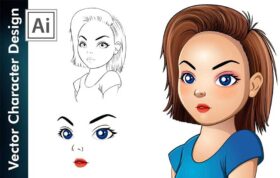

دیدگاهها (0)